excel2007设置可编辑区域
2016-12-02
相关话题
在Excel中设置可编辑区域中是常用的功能,如果还有朋友不太会设置可编辑区域的,不妨学习学习一下。下面是小编带来的关于excel2007设置可编辑区域,希望阅读过后对你有所启发!
excel2007设置可编辑区域:
设置可编辑区域步骤1:选中可以让别人修改编辑的区域,切换到“审阅”选项卡,在“更改”栏中选择“允许用户编辑区域”。

设置可编辑区域步骤2:在弹出的“允许用户编辑”页面框中,点击“新建”。
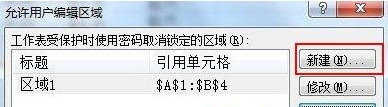
设置可编辑区域步骤3:在弹出的“新区域”页面框中找到“引用单元格”文本框右边的“拾取器”按钮,选择可被编辑修改的单元格后按“确定”按钮。

设置可编辑区域步骤4:页面又回到了“允许用户编辑”页面框,打开“保护工作表”页面框。
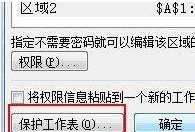
设置可编辑区域步骤5:在“保护工作表”页面框中输入取消工作表保护时的密码(这样就不会随意被别人取消保护)。
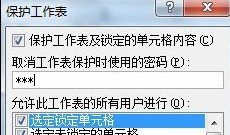
设置可编辑区域步骤6:在“确认密码”页面框中“重新输入密码”下面的文本框中再次输入密码。

设置可编辑区域步骤7:此时,选中的可编辑区域内容就可以随意更改,而区域之外的内容就已经被保护了,如图所示。

看了excel2007设置可编辑区域还看了:
1.Excel怎么设置限定数字的范围
2.excel07设置打印区域的方法
3.excel2007怎么设置打印区域
4.怎么在excel2007设置数据组合
5.禁止修改excel指定单元格数据数据的设置方法
6.excel2007怎么设置打印页面
7.Excel2007如何设置数据有效性